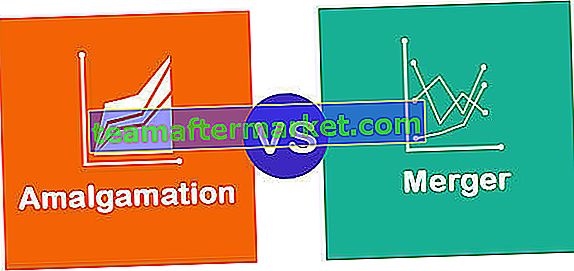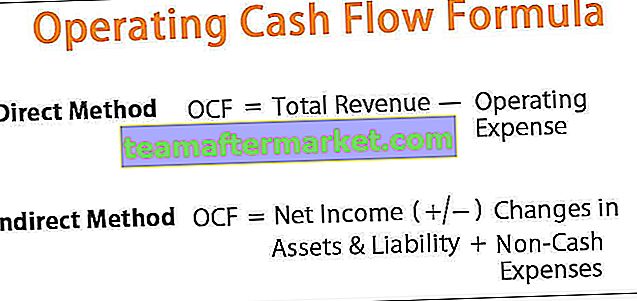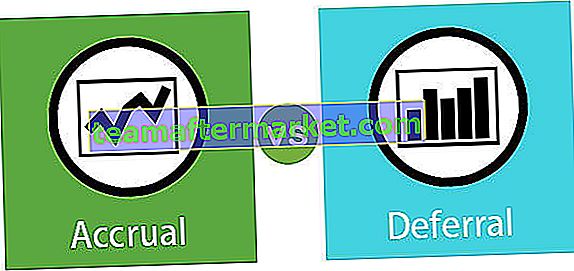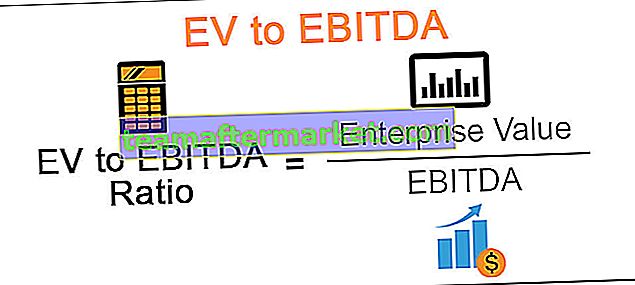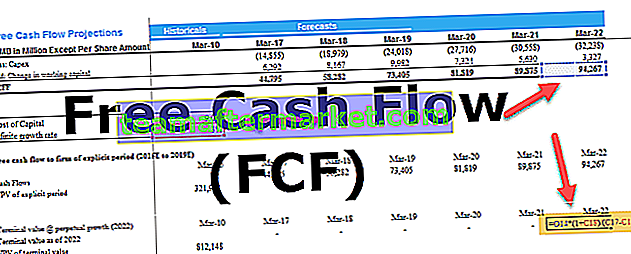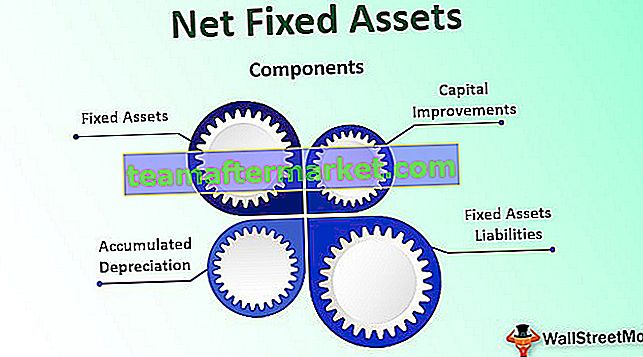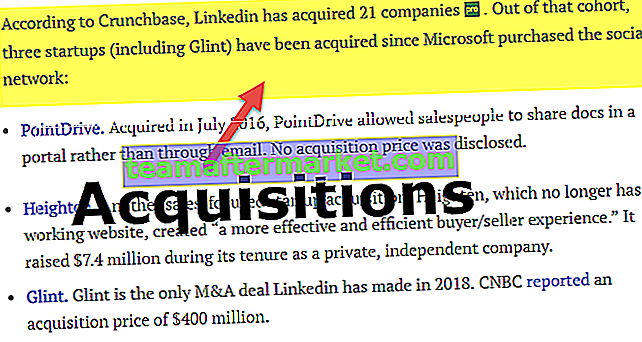Was sind Konturdiagramme / Oberflächendiagramme in Excel?
Das Konturdiagramm ist Teil des Konturdiagramms in Excel, mit dem der Satz dreidimensionaler Daten in Form einer Netzoberfläche angezeigt wird. Dieses Diagramm kann verwendet werden, um die optimale Kombination von zwei Sätzen von Datenpunkten zu finden. Diese Diagramme können mithilfe von drei Arten von Variablen erstellt werden, z. B. "X, Y und Z". Von diesen drei Variablen sind zwei unabhängig, die auf der horizontalen Achse aufgetragen sind, und die verbleibende Variable ist unabhängig, die die vertikale Achse einnimmt. Dieses Diagramm zeigt also die Beziehung zwischen Datenpunkten.

Wie erstelle ich ein Konturdiagramm / Flächendiagramme in Excel? (Schritt für Schritt)
Nachfolgend sind die zu berücksichtigenden Beispiele aufgeführt.
Sie können diese Excel-Vorlage für Konturdiagramme hier herunterladen - Excel-Vorlage für KonturdiagrammeUm ein Diagramm zu erstellen, benötigen wir Daten. Für dieses Konturdiagrammbeispiel habe ich die folgenden Beispieldaten erstellt.

Anhand dieser Daten zeigen wir Ihnen, wie Sie mit Excel ein Konturdiagramm erstellen. Befolgen Sie die folgenden Schritte, um ein Oberflächendiagramm in Excel zu erstellen.
Schritt 1: Wählen Sie die Daten im Excel-Arbeitsblatt aus.

Schritt 3: Gehen Sie zu Einfügen >>> Diagramme >>> Aktien-, Oberflächen- oder Radarkarten.

Schritt 4: Sobald Sie auf Stock, Surface oder Radar Chart klicken, sehen Sie unter der Vorschau. Wählen Sie das erste Diagramm unter dem Oberflächendiagramm aus.

Schritt 5: Jetzt haben wir die folgende Tabelle.

Schritt 6: Jetzt müssen wir dieses Diagramm anpassen. Um das Diagramm anzupassen, müssen Sie zum Format Diagrammbereich gehen. Dieses Dialogfeld wird geöffnet, wenn Sie durch Auswahl des Diagramms Strg + 1 drücken .
Sobald wir Strg + 1 drücken, wird das Formatfenster am rechten Ende des Diagramms geöffnet.

Nicht nur dadurch können wir auch schnell Anpassungen vornehmen, indem wir die PLUS-Taste drücken, die bei der Auswahl des Diagramms angezeigt wird.

Schritt 7: Eines der wichtigsten Formate ist das Ändern der Farbe des Diagramms. Um die Farbe des Diagramms zu ändern, müssen Sie zu Design >>> Farben ändern gehen.

Schritt 8: Klicken Sie auf die Dropdown-Liste der Farbänderungen, um alle verfügbaren Farben für dieses Diagramm anzuzeigen.

Jetzt können wir die verschiedenen Farben auf der Oberfläche des Diagramms sehen.

Basierend auf der Länge unserer Zahlengröße können wir Legenden eliminieren.
Schritt 9: Jetzt können wir den Stil des Diagramms ändern. Um den Stil des Diagramms zu ändern, gehen Sie zu Design und wählen Sie unter Diagrammstile den Stil aus, den Sie anwenden möchten.

Ich habe „Style 4“ ausgewählt und mein Diagramm sieht so aus.

Die Kontur ist Teil des Oberflächendiagramms
Das Konturdiagramm war immer nur Teil des Oberflächendiagramms. Wir können das vorhandene Diagramm auch von 3D-Oberflächendiagramm in Konturdiagramm ändern.
Um den Diagrammtyp zu ändern, wählen Sie das Diagramm aus und gehen Sie zu Entwurf >>> Diagrammtyp ändern.

Unter dieser Option sehen wir viele Diagramme. Platzieren Sie einen Cursor auf dem dritten Diagramm unter "Oberfläche", das ist das Konturdiagramm.

Wenden Sie dieses Diagramm an und klicken Sie auf OK. Das folgende Diagramm wird angezeigt.

Dies sind also die Grundlagen für die Erstellung eines Konturdiagramms mit Excel. Basierend auf den verschiedenen Formatierungen und Diagrammtypen können wir das Diagramm ändern.